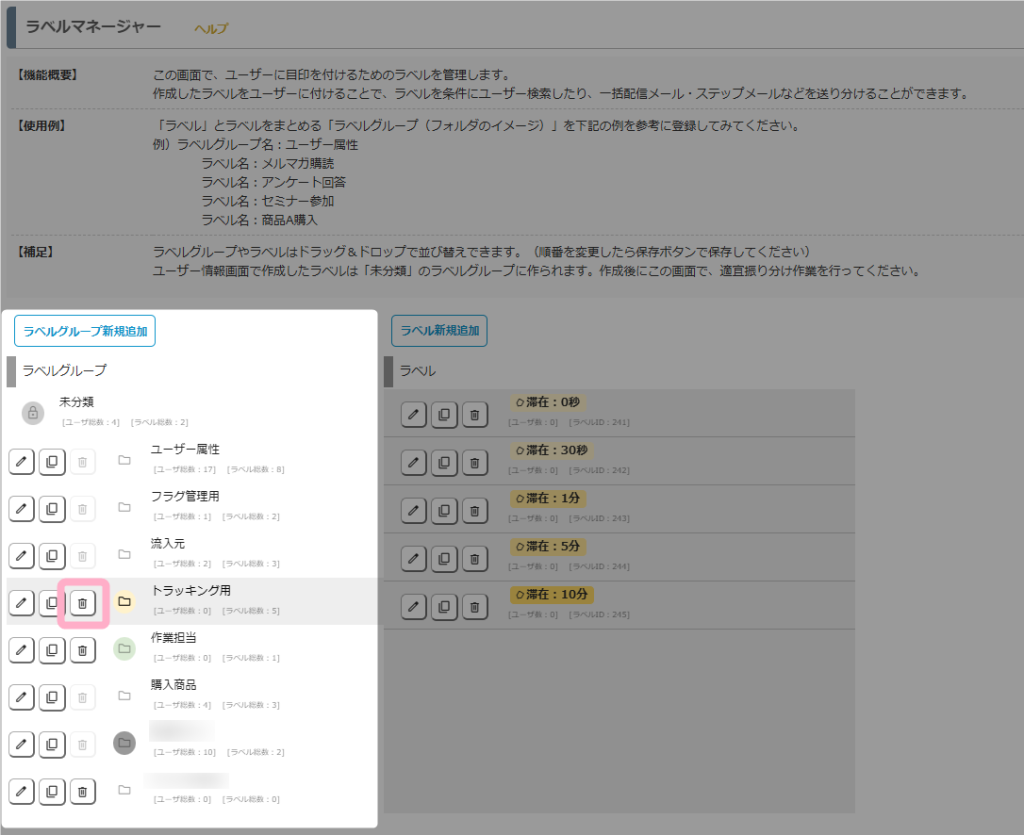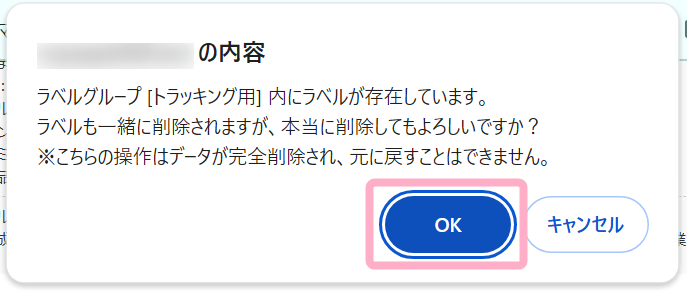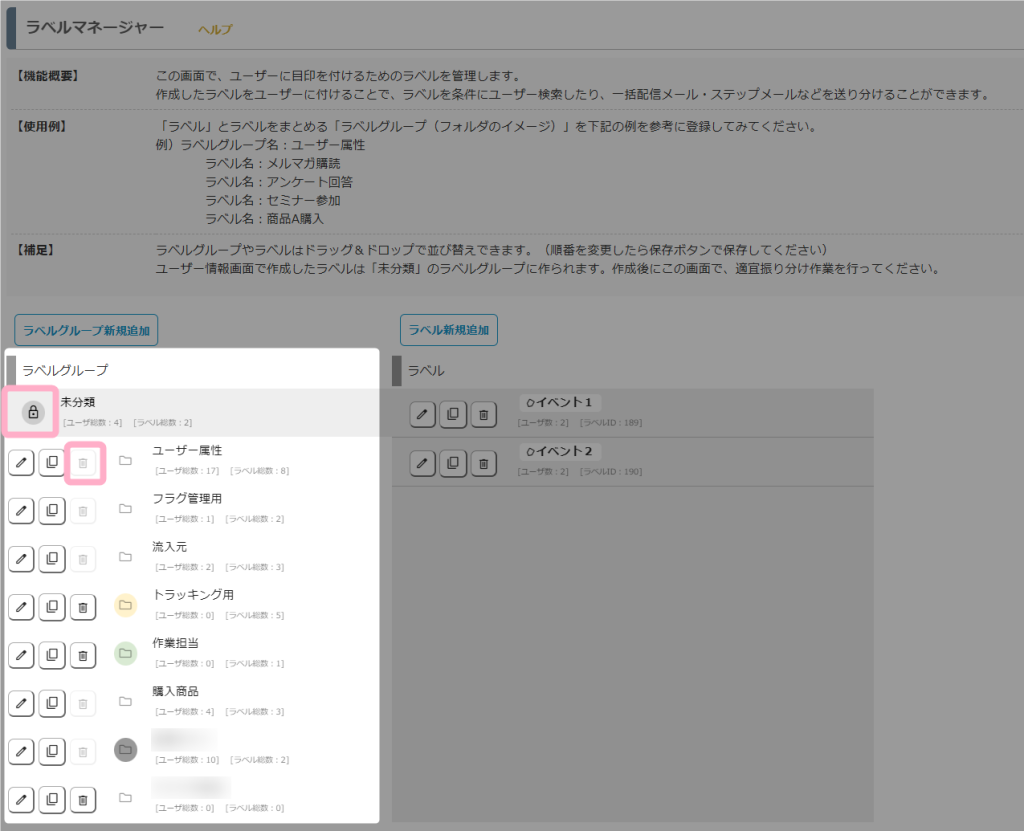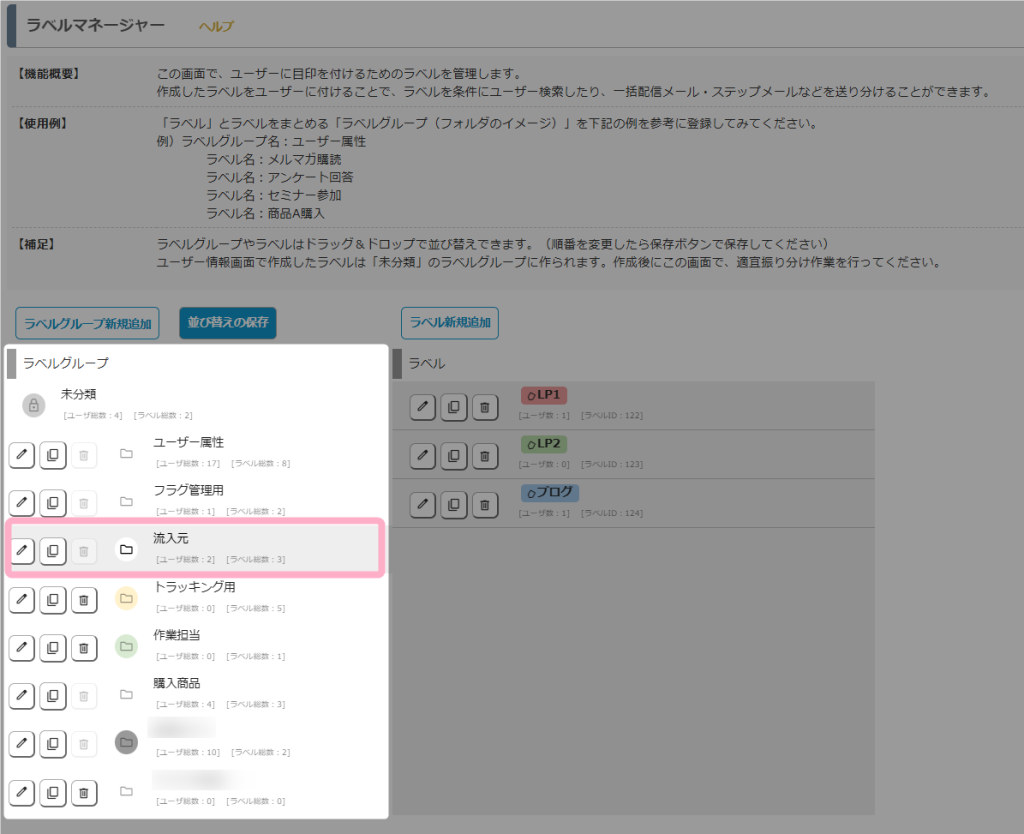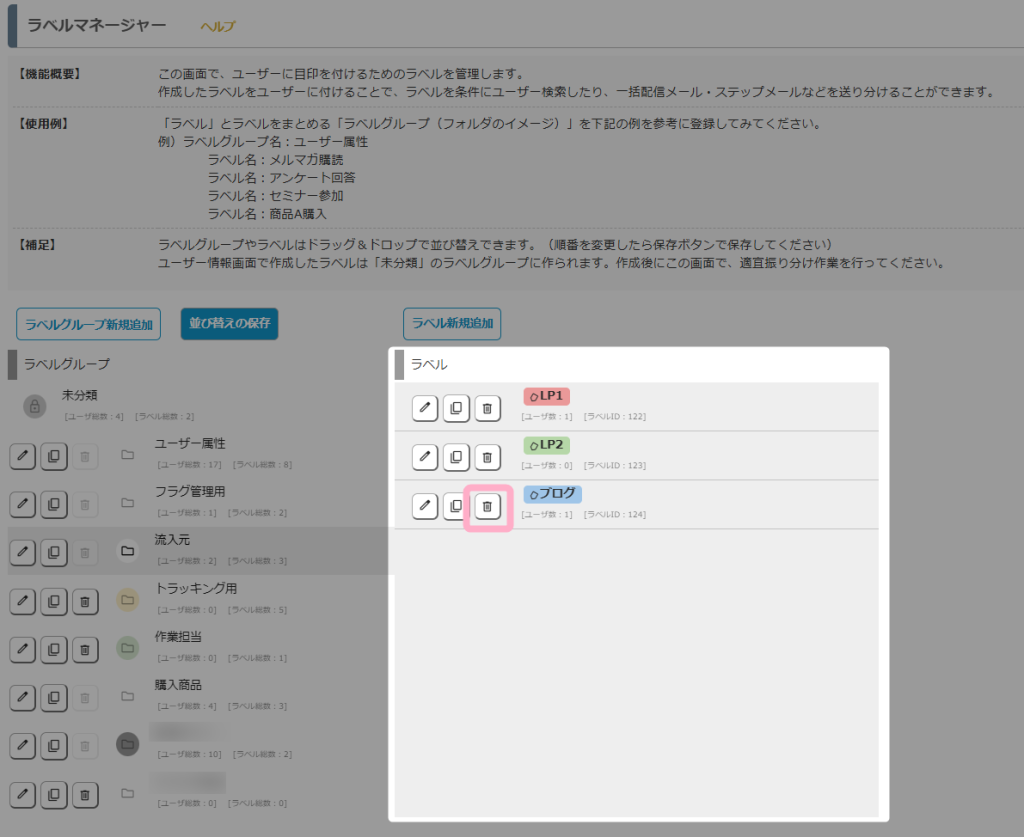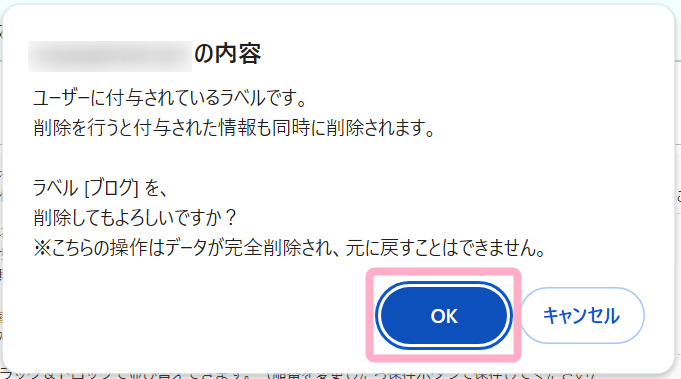ラベルが不要になったので削除しようと思ったのですが、『削除』ボタンがクリックできません。
どうやって削除したら良いのでしょうか。
ラベルグループやラベルの削除は、
MyASPトップ画面 > ラベルマネージャー
の「ラベルマネージャー」画面から変更することができます。
削除方法
ラベルグループの場合
1)「ラベルマネージャー」画面にて、削除したいラベルグループの「(削除)」ボタンをクリックします。
2)表示されるポップアップメッセージを確認し、「OK」をクリックします。
注意事項
ラベルグループは、下記条件に合致している場合は削除することができません。
- 未分類グループ(鍵アイコンが付いている)
- ユーザー総数が1件以上となっている
もし、未分類グループ以外のラベルグループを削除する際に、「(削除)」ボタンをクリックできない場合は、該当ラベルグループに登録されているラベルをすべてのユーザーから外してください。
また、削除したラベルグループ、及び該当グループ内に設定されているラベルはもとに戻すことができませんので、ご注意ください。
ラベルの場合
1)「ラベルマネージャー」画面にて、削除したいラベルが設定されているラベルグループをクリックします。
2)削除したいラベルの「(削除)」ボタンをクリックします。
3)表示されるポップアップメッセージを確認し、「OK」をクリックします。
注意事項
ユーザーに付与されているラベルを削除することもできますが、ラベルを削除した場合ユーザーに付与されていた該当ラベルも削除されます。
そのため、例えば、ステップメールについてユーザーに付与しているラベルから配信条件を設定している場合は、ラベルを削除した際にご希望通りにステップメールが配信されなくなる可能性がございますので、ご注意ください。
誤配信を防ぎたい場合は、事前にステップメールの配信条件の設定や、ユーザーに付与しているラベルを見直したうえでラベルを削除してください。
また、削除したラベルはもとに戻すことができませんので、ご注意ください。
関連マニュアル
・画面説明:ラベルマネージャー
・ラベルグループは、どんな使い方をすればいいですか?
・ラベルを新しく追加するにはどうしたらいいですか?
・ラベルの並び替えはできますか?